Read the previous article
レポート
Skip to main content
Skip to menu
Skip to footer

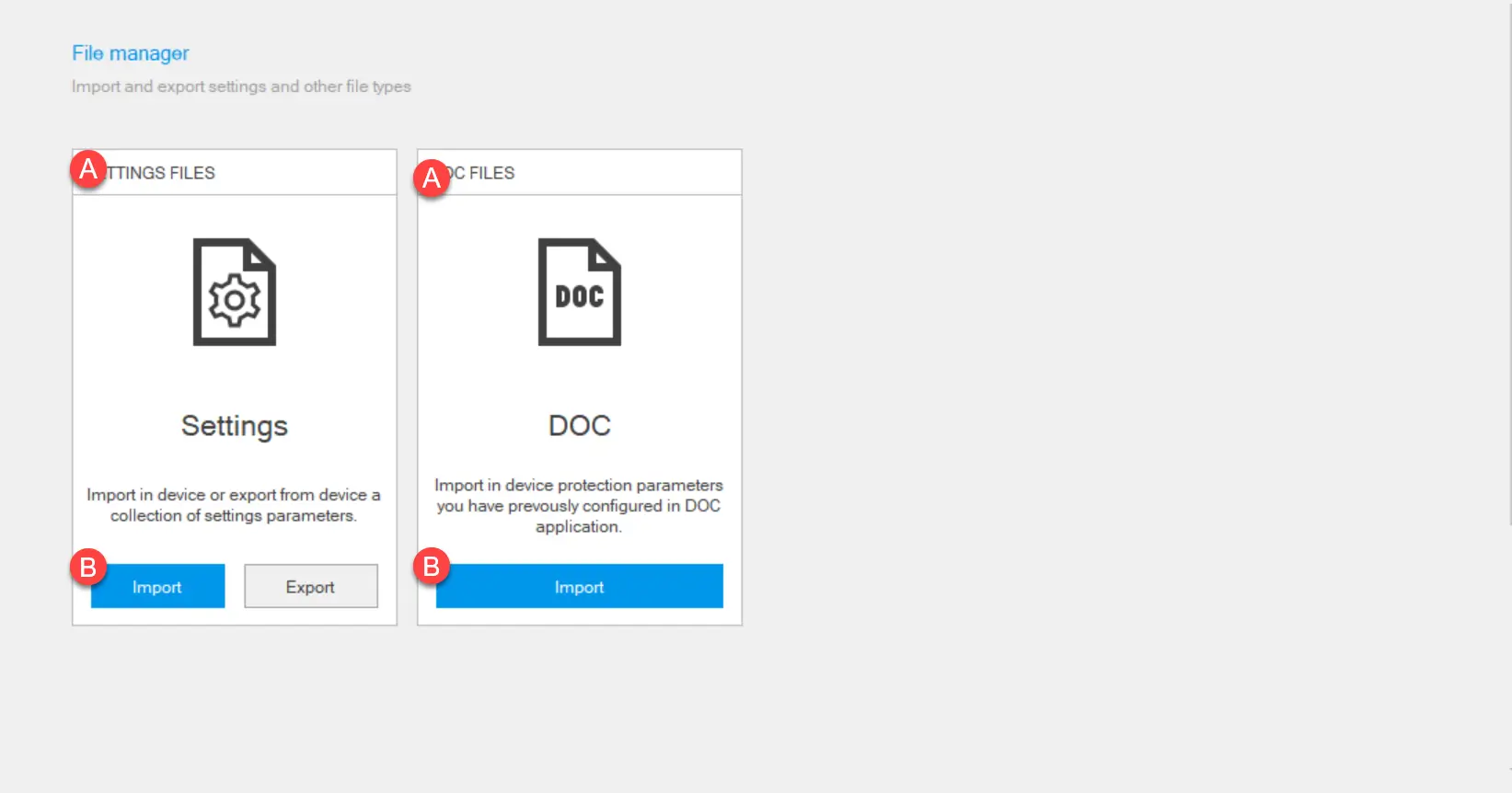
Ekip Connect
Everything in view, all under control
Select your language
Select your language
ファイルマネージャー
関数の説明
ファイルマネージャー機能により、デバイス上で設定されたパラメータをエクスポートし、PCに保存し、同じタイプの別のデバイスにインポートして設定を容易にすることができます。
重要:これは同じ構成(リリース、保護デバイス、機能、パッケージ)を持つデバイス間でのみ動作が保証されます。そうでなければ、一部の構成やパラメータが転送されないことがあります。この譲渡にはマーケットプレイスのパッケージ有効化は含まれていません。
注意:エクスポートされたファイルは閲覧できません。設定パラメータのエクスポートと表示は、レポート機能(レポートを参照)をご利用ください。
注意:エクスポートされたファイルは閲覧できません。設定パラメータのエクスポートと表示は、レポート機能(レポートを参照)をご利用ください。
また、DocWebで生成された設定ファイルをインポートして、Ekip Connectが管理する特定のデバイスパラメータを設定することも可能です。
必要条件
| 機能へのアクセス | Unrestricted |
|---|---|
| 機能をサポートするデバイスの種類 |
|
| デバイスの状態 | つながりとコミュニケーション |
| デバイスとの接続の種類 | Ekip T&PおよびEkipプログラミングによる接続 |
見た目
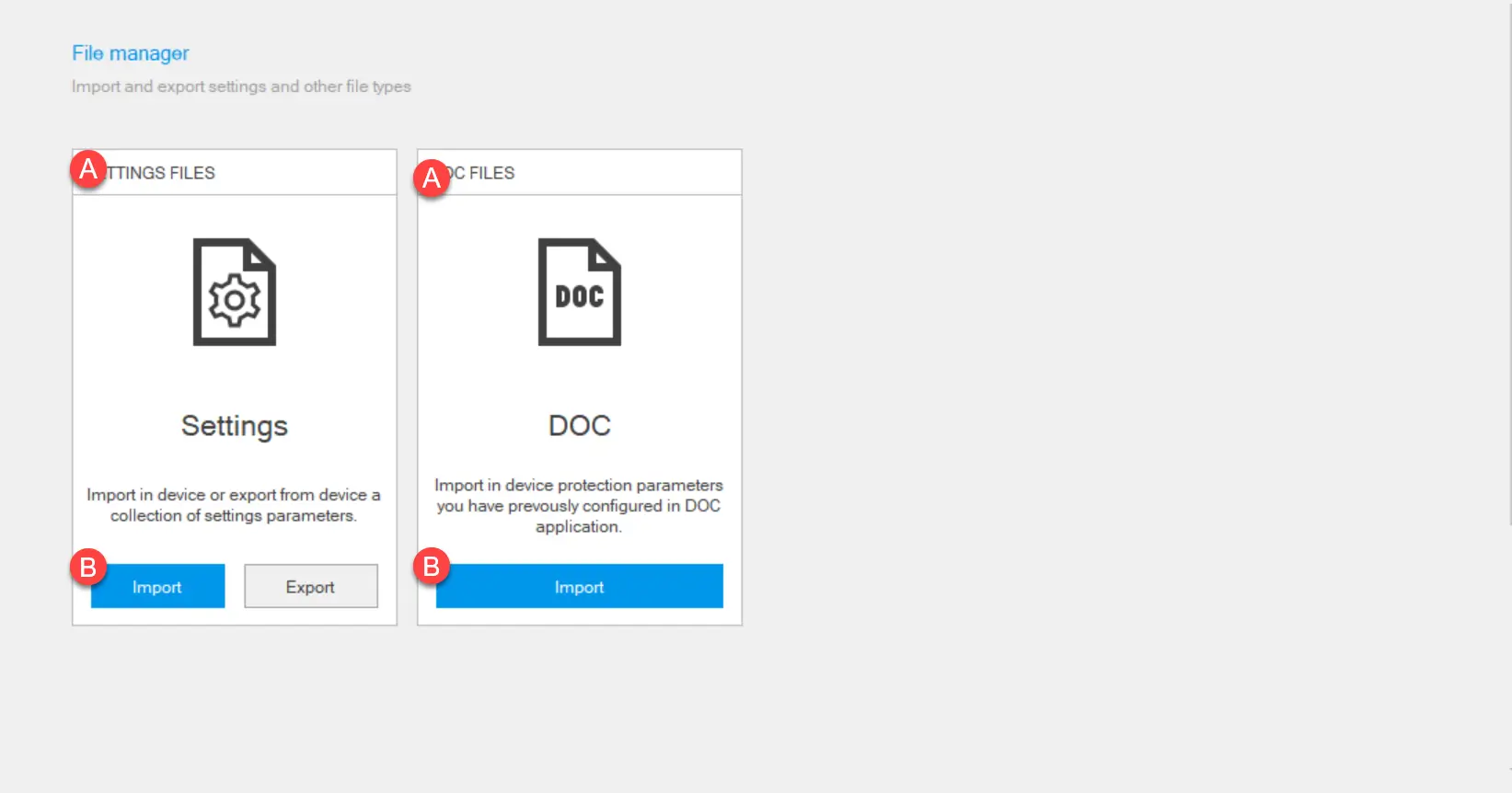
| 部品 | 説明 |
|---|---|
| ある | ファイルマネージャーモード |
| B | アクションボタン |
設定ファイルをエクスポートしてください
- デバイスがすでに設定され、接続され、Ekip Connectと通信している状態で、「Tools > File Manager」をクリックしてください。
- 設定ファイルで「エクスポート」をクリックします。
- ファイルを保存する場所を選択してください:Ekip Connect 以下の構文Product_name_Tag_name_Settings_YYMMDDHHMMSSに従って名前の.encファイルを生成・保存します。
注:.enc形式は独自の形式であり、Ekip Connectでのみ読み取れます。
設定ファイルをエクスポートします
- デバイスを接続し、通信Ekip Connectするデバイスを設定したら、ファイルマネージャー>ツールをクリックしてください。
- 設定ファイルで「インポート」をクリックします。
- インポートする.encファイルを選択します。
- インポートする設定を選択するには、「フィルター」をクリックし、インポートしない設定のチェックを外して「インポート」をクリックしてください。それ以外の場合は、すべての設定をインポートするには「すべてインポート」をクリックしてください。Ekip Connectはインポートに関わるすべての設定を表示し、インポートした値とインポート前後のデバイス上の値が表示されます
- 各設定が正しくインポートされているか確認してください。設定が正しくインポートされていれば、
アイコンが 同期 列に表示されます。
- 次へをクリックしてください。
- もし正しくインポートされていない設定があれば、インポートされていない設定だけをインポートする手順を繰り返します。インポートが失敗した場合はABBに連絡してください。
DOCファイルをインポートする
- デバイスを接続し、Ekip Connectと通信する設定をしたら、「ファイルマネージャー>ツール」をクリックしてください。
- DOCファイルで「インポート」をクリックします。
- インポートする.docファイルを選択します。
- インポートする設定を選択するには、「フィルター」をクリックし、インポートしない設定のチェックを外して「インポート」をクリックしてください。それ以外の場合は、すべての設定をインポートするには「すべてインポート」をクリックしてください。Ekip Connectはインポート済みの設定をすべて表示し、インポートした値とインポート前後のデバイス上の値を表示します。
- 設定を中断するには、Xをクリックしてウィンドウを閉じ、それ以外は「次へ」をクリックしてください。Ekip Connectは設定の値を通信デバイスに書き込みます。